Giả sử công ty có 4 đối tượng riêng biệt, bao gồm: Kinh doanh, Kỹ thuật, Kế toán, Ban giám Đốc (BGĐ). Các nhóm có một lớp mạng riêng. Sử dụng Vigor 2925 làm router chính kết nối internet và Switch Cudy SG1024E.
Sơ đồ:
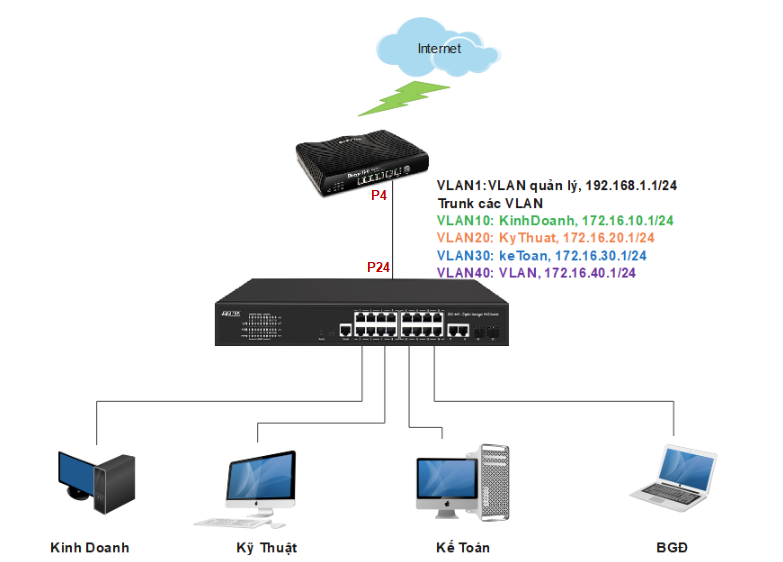
Thực hiện:
Vigor2926, chia 5 VLAN, trong đó:
- VLAN1: chuyên quản lí lớp mạng 192.168.1.1
- VLAN 10: dành cho Kinh doanh, cấp lớp mạng 172.16.10.1
- VLAN 20: dành cho Kỹ thuật, cấp lớp mạng 172.16.20.1
- VLAN 30: dành cho Kế toán, cấp lớp mạng 172.16.30.1
- VLAN 40: dành cho Ban giám Đốc (BGĐ)., cấp lớp mạng 172.16.40.1/24
Hệ thống nối xuống Switch APTEK để chia VLAN ra các port, các port trên Switch được phân cùng như sau:
- Port 23,24, port Trunk kết nối với router
- Port 21,22 thuộc VLAN quản lí, nối server, quản lý hệ thống
- Port 1 và 4 thuộc VLAN Kinh doanh
- Port 5 và 8 thuộc VLAN Kỹ thuật
- Port 9 và 12 thuộc VLAN Kế Toán
- Port 13 và 16 thuộc VLAN BGĐ
A. Trên Vigor2926
1. Cấu hình VLAN trên Vigor2926
Vào LAN>>VLAN
- VLAN0 (VLAN quản lý)
- LAN : Check tất cả các port
- Subnet : Chọn “LAN1”
Điều này có nghĩa là máy tính nối vào tất cả các port Vigor2926 đều thuộc lớp mạng nội bộ
- VLAN1 (VLAN Kinh Doanh)
- LAN : Check port sẽ được nối SwitchG2280 (ví dụ port P4)
- Subnet : Chọn “LAN2”
- Vlan Tag : Chọn “Enable” và Điền VLAN ID với VID “10”
- Thực hiện tương tự các VLAN2,3,4 tương ứng Subnet LAN3/LAN4lLAN5 với VLANID 20/30/40 dành cho Kỹ thuật, Kế toán và BGĐ
- Trong trường hợp thiết bị có Wireless LAN cần tạo thêm 4 VLAN cho từng SSID1/2/3/4 tương ứng từng phòng ban
- SSID1 chọn Subnet LAN2
- SSID2 chọn Subnet LAN3
- SSID3 chọn Subnet LAN4
- SSID3 chọn Subnet LAN5
- Nhấn “OK”
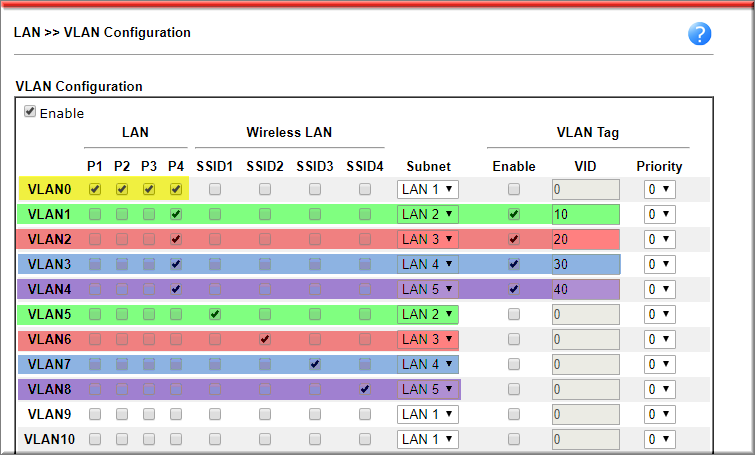
- Thiết bị yêu cầu reboot để kích hoạt subnet LAN, nhấn “OK” để thực hiện
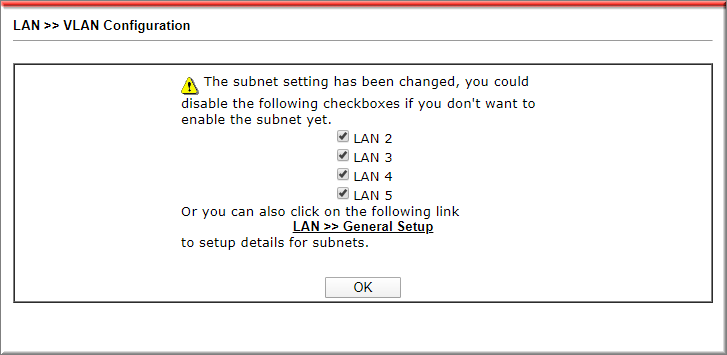
2. Cấu hình lớp mạng khách
Vào LAN>> General Setup, LAN2 nhấn “Details Page”
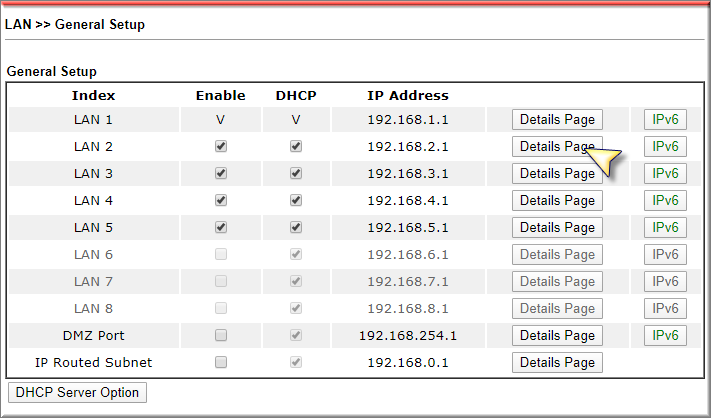
- IP Address : Điền IP lớp mạng khách 172.16.10.1
- Subnet mask : Chọn 255.255.255.0/24
- Start IP Address : Điền IP bắt đầu cấp (ví dụ 172.16.10.10)
- IP Pool Counts: Điền số IP sẽ được cấp (ví dụ 200)
- Gateway IP Address : Điền IP gateway, chính là IP Address 10.10.1.1 đã cấu hình bên trên
- Lease Time: Thời gian cấp DHCP, tính theo giây (ví dụ 86400 là 1 ngày)
- DNS Server IP Address : Điền DNS muốn cấp cho client vào Primary IP Address và Secondary IP Address (ví dụ DNS 1.1.1.1/8.8.8.8)
- Nhấn “OK”
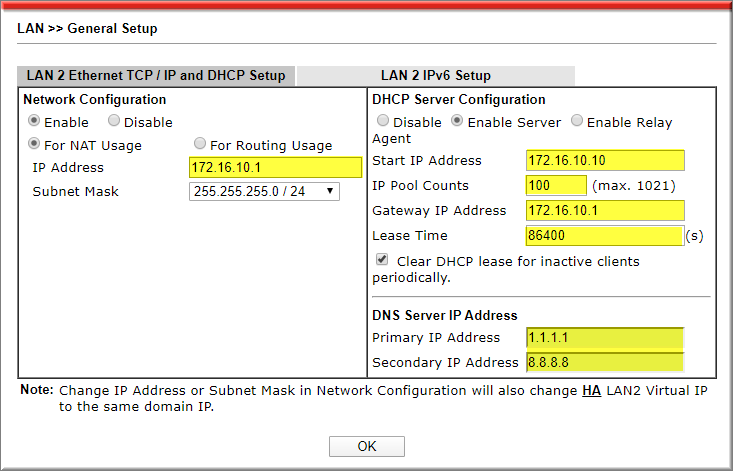
- Thưc hiện tương tự cho LAN3/4/5
B. Cấu hình trên Switch
Lưu ý: Nút gạt thiết bị đang ở chế độ Managed như hình
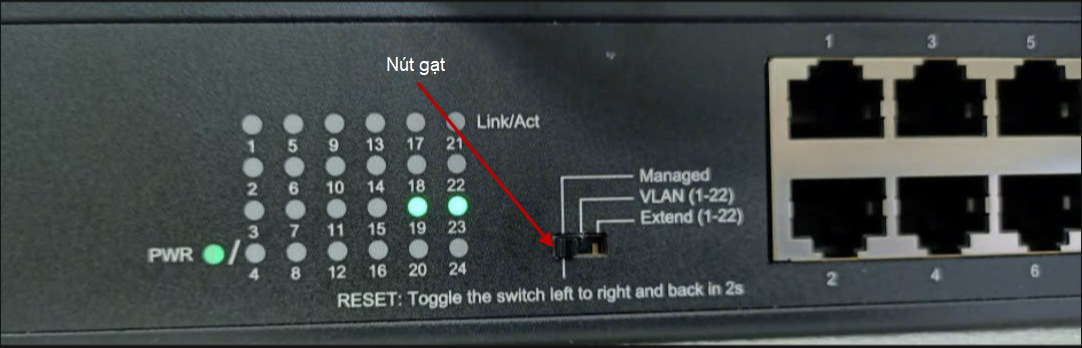
1. Đổi IP switch
Tham khảo hướng dẫn: https://www.anphat.vn/cudy-switch/cudy-sf1016e/-sg1024e-huong-dan-doi-ip-dang-nhap
2. Cấu hình VLAN
Bước 1: kích hoạt VLAN 802.1Q
Vào VLAN >> 802.1Q VLAN, tại bảng 802.1Q VLAN Settings
- 802.1Q VLAN Enabled: chọn Enable
- Nhấn Apply
- Nhấn OK khi có yêu cầu
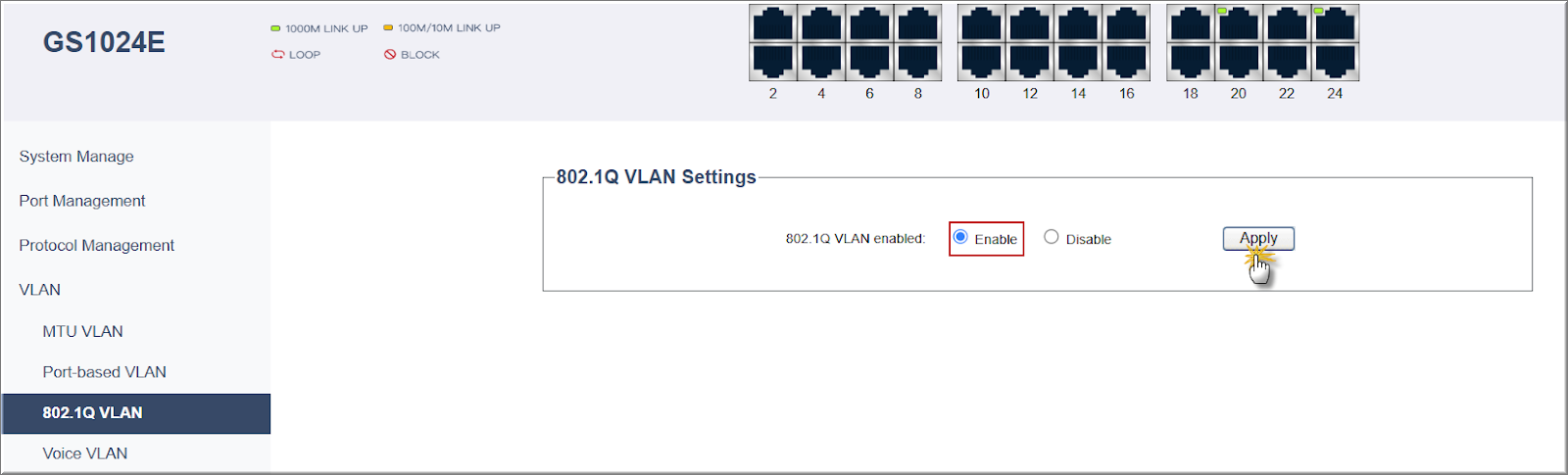
Bước 2: Tạo VLAN
Cần tạo thêm các VLAN 10,20,30, 40 cho các phòng ban, thực hiện:
Tạo VLAN mới, ví dụ VLAN10, thực hiện như sau
Vào VLAN >> 802.1Q VLAN, tại bảng 802.1Q VLAN Settings
- 802.1Q VLAN: điền VLAN ID (ví dụ 10)
- Description: điền mô tả VLAN (ví dụ KinhDoanh)
- Untagged Port: Chọn các port nối với máy tính nhân viên kinh doanh (ví dụ port 1-4)
- Tagged Port: chọn Port nối với Router/ Switch con/ AP (ví dụ Port 23-24)
- Nhấn Apply/ Edit
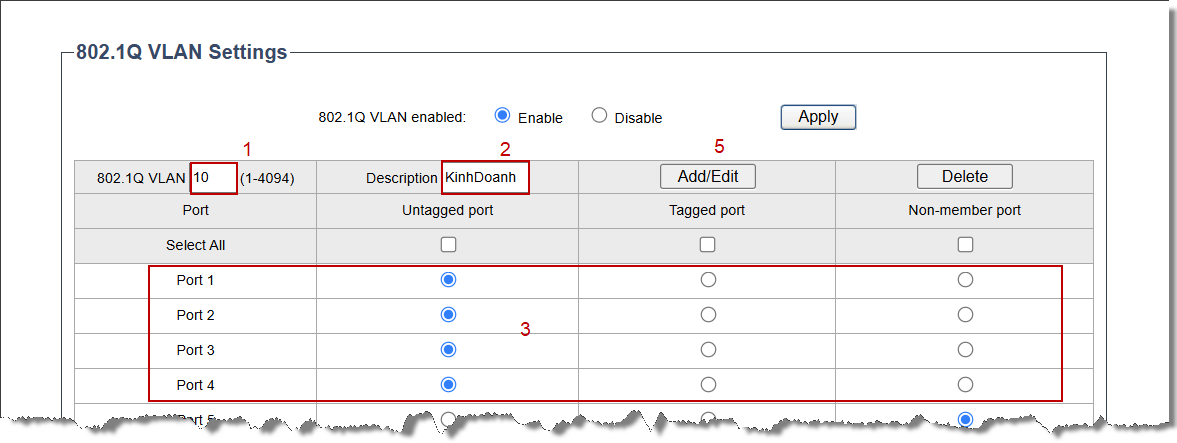
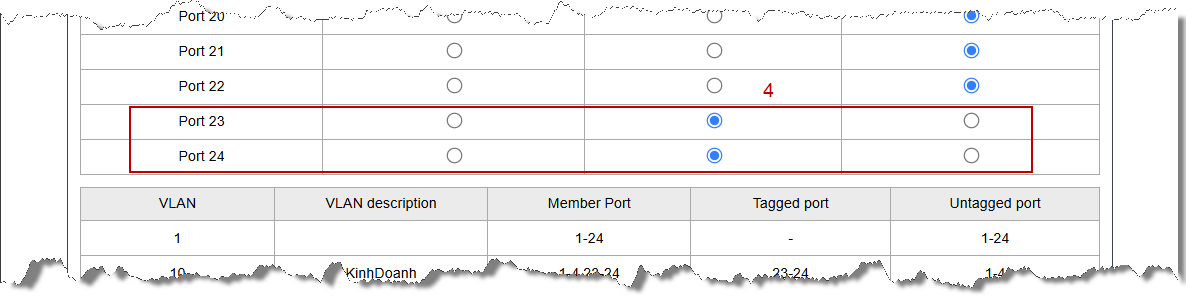
Thực hiện tương tự tạo các VLAN20, VLAN 30, VLAN 40 cho các phòng ban
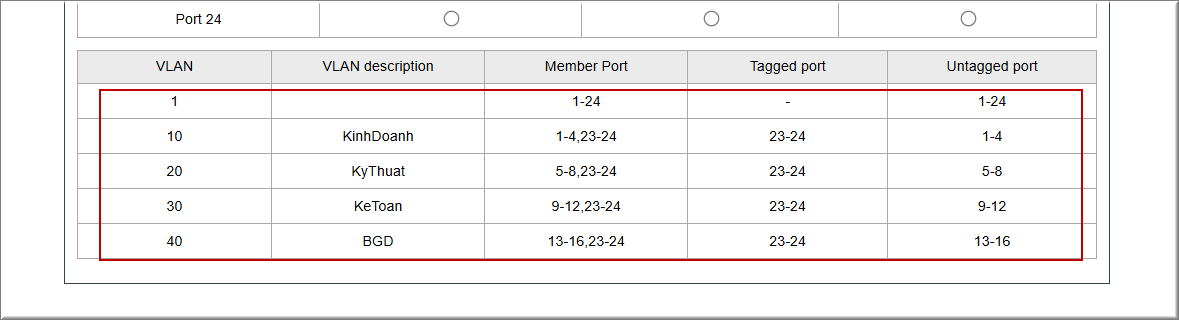
Bước 3: Quy định PVID cho từng port
Quy định PVID cho từng port, Gồm 3 nhóm
Nhóm 1: Nhóm Access nối với từng phòng ban
- Port 1-4 thuộc phòng kinh doanh, nối máy tính với phòng kinh doanh có PVID 10
- Port 5-8 thuộc phòng kỹ thuật, nối máy tính với phòng kỹ thuật có PVID 20
- Port 9-12 thuộc phòng kế toán, nối máy tính với phòng kế toán có PVID 30
- Port 13-16 thuộc Ban Giám Đốc, nối máy tính với Ban Giám Đốc, có PVID 40
Nhóm 2: Nhóm Access Quản lí (port 21,22)
Nhóm 3: Nhóm Trunk nối với router/ Switch Con/ AP (port 23,24)
Thực hiện
a. Cấu hình Nhóm 1
- Port 1-4 thuộc phòng kinh doanh, nối máy tính với phòng kinh doanh có PVID 10
- Port 5-8 thuộc phòng kỹ thuật, nối máy tính với phòng kỹ thuật có PVID 20
- Port 9-12 thuộc phòng kế toán, nối máy tính với phòng kế toán có PVID 30
- Port 13-16 thuộc Ban Giám Đốc, nối máy tính với Ban Giám Đốc, có PVID 40
Vào VLAN >> 802.1Q VLAN, tại bảng 802.1Q Port Settings
Cấu hình port 1-4 có PVID 10, thực hiện
- Port: chọn port cần cấu hình, nhấn tổ hợp phím “Ctrl + port” để chọn nhiều port (ví dụ port 1-4)
- PVID: điền PVID của port (ví dụ 10)
- Nhấn Apply
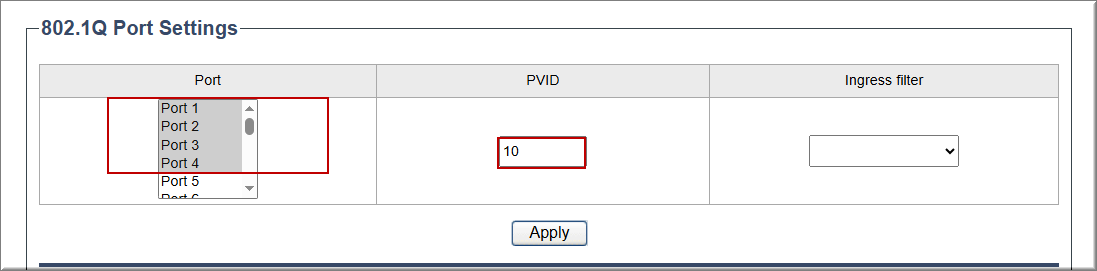
Thực hiện tương tự cho các port thuộc phòng ban khác
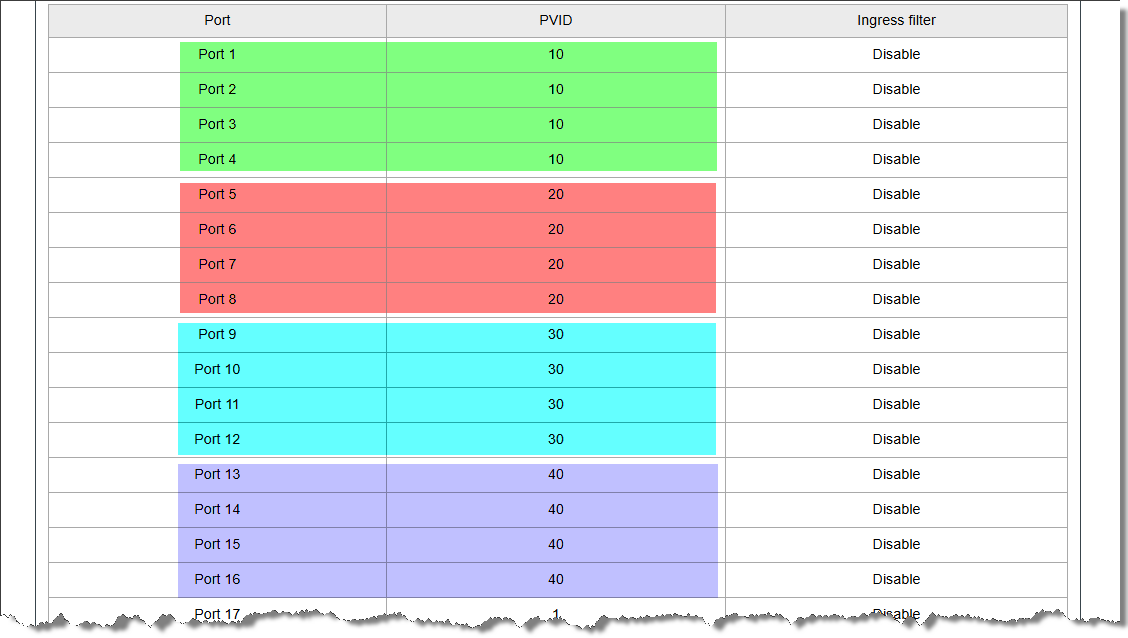
b. Cấu hình Nhóm 2
Mặc định tất cả các port đều được access VLAN1 để quản lý thiết bị. Tuy nhiên để đảm bảo an toàn, cần cấu hình các port Nhóm 2 thuộc VLAN1
Thực hiện tương tự nhóm 1 với port 21,22 có PVID 1.
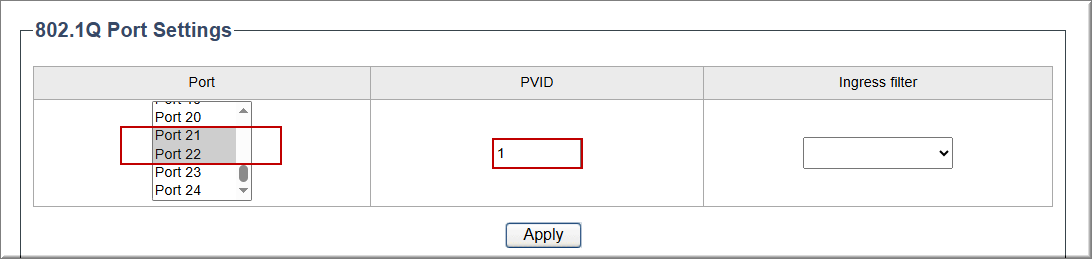
Lưu ý. Khi đã cấu hình PVID, chỉ có những Port thuộc PVID 1 mới có thể truy cập switch. Kiểm tra và nối máy tính vào đúng port có PVID1
c. Cấu hình Nhóm 3
Mặc định tất cả các port đều được access VLAN1 để quản lý thiết bị. Tuy nhiên để đảm bảo an toàn, cần cấu hình các port Nhóm 3 thuộc VLAN1
Thực hiện tương tự nhóm 1 với port 23,24 có PVID 1
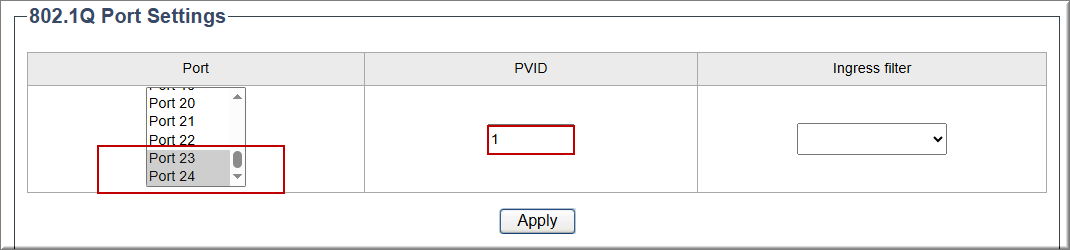
Bước 3: Lưu lại cấu hình vừa thay đổi.
Đây là bước vô cùng quan trọng. Nếu bạn không lưu lại cấu hình vừa thay đổi. Nếu tắt mở thiết bị hoặc mất nguồn điện. sau khi khởi động lại, thiết bị sẽ trở về trạng thái lưu trước đó.
Trong giao diện web quản lý thiết bị, Nhấn Save >> nhấn OK
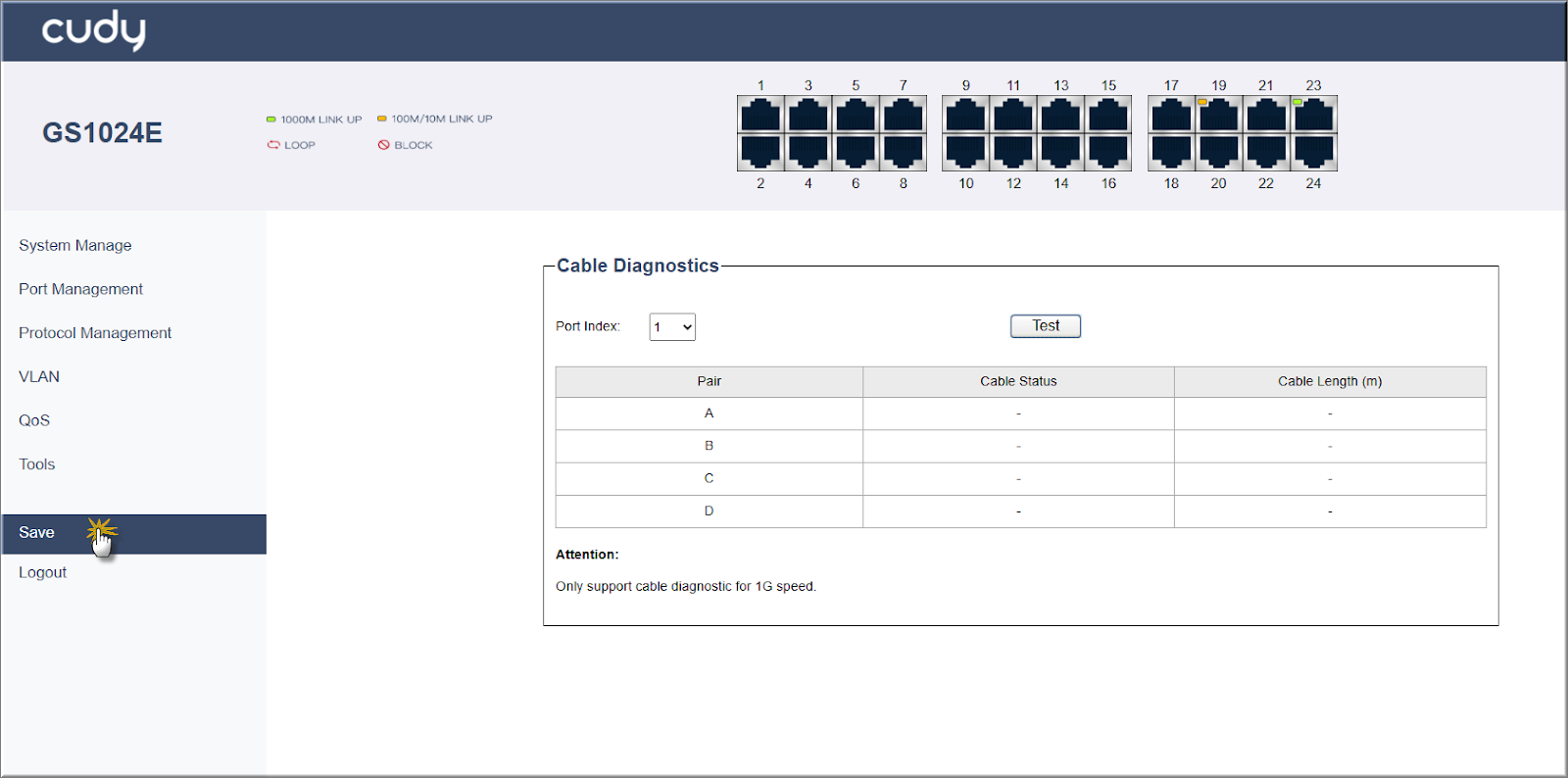
Bước 4. Đấu nối Switch vào hệ thống như mô hình
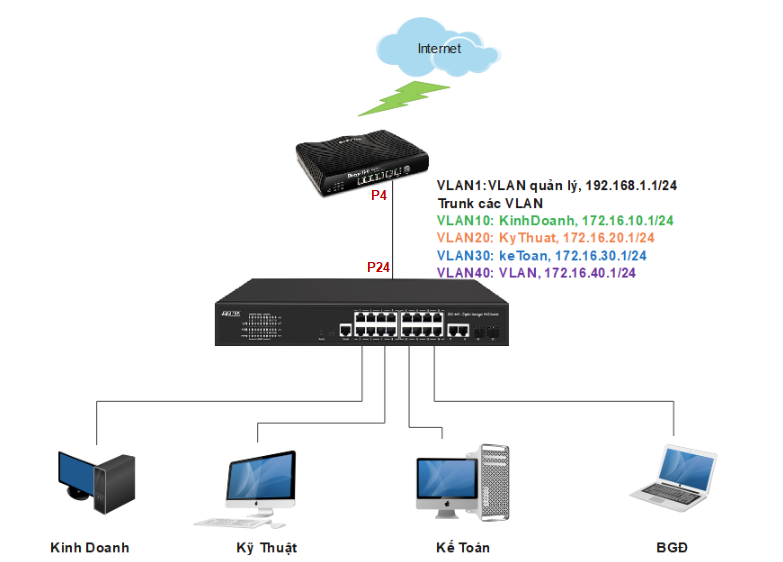
Hệ thống nối xuống Switch APTEK để chia VLAN ra các port, các port trên Switch được phân cùng như sau:
- Port 23,24, port Trunk kết nối với router
- Port 21,22 thuộc VLAN quản lý, nối server, quản lý hệ thống
- Port 1 và 4 thuộc VLAN Kinh doanh
- Port 5 và 8 thuộc VLAN Kỹ thuật
- Port 9 và 12 thuộc VLAN Kế Toán
- Port 13 và 16 thuộc VLAN BGĐ







